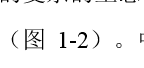摘要: 日常生活中,使用办公软件OFFICE,有时候会遇到设置插入商标的问题,那么Word如何插入商标符号呢?下面小编就为大家介绍一下操作步骤,不会的朋友可以参考本文,希望...
摘要: 日常生活中,使用办公软件OFFICE,有时候会遇到设置插入商标的问题,那么Word如何插入商标符号呢?下面小编就为大家介绍一下操作步骤,不会的朋友可以参考本文,希望... 使用Word制作广告过程中,有时候需要在文档中输入一些特殊符号,复制粘贴的方法,太麻烦了,其实我们可以使用键盘输入特殊的符号,例如版权符号“©”、商标符号“™”、注册商标符号“®”。今天小编为大家介绍Word如何插入商标符号方法介绍,一起来看看吧。
1、首先,我们新建一个Word文档,双击打开,来进行演示。

2、、直接点击,插入选项卡,再找到“符号”选项组。

3、点击,符号下的一个小三角,下拉,再点击其它符号。
word如何去除页眉横线呢?
在使用word文档编辑文档的时候,一般都会设置页眉,页眉上都会有一条横线出现,那么word如何去除页眉横线呢?下面小编就为大家详细介绍一下,来看看吧

4、点击,其它符号后弹出符号对话框。

5、然后,点击特殊符号,找到商标符号。

6、直接点击插入即可把商标符号插入到word文档里面了,看一下效果。

以上就是Word如何插入商标符号方法介绍,操作很简单的,大家学会了吗?希望这篇文章能对大家有所帮助!
如何在Microsoft Word文档中插入自定义页眉或页脚
Microsoft Word中已经包含了很多可以插入到文档中的页眉或页脚。但是,您可以按照这些简单的步骤来为您的Microsoft Word文档中插入自定义页眉或页脚。 步骤 方法 1使用工具栏插入页眉或页脚 点击文件上面MS Word工具栏的“插入”或“文档元素”。Windows计算机上用排版,苹果计算机上用文